在Win10系统是自带一个快速启动的功能,该功能可以帮助用户将开机速度提高不少,不过开启这个功能可能会导致大量数据写入硬盘,在一定程度上会损伤硬盘,那么要如何关闭这个功能呢?下面就和小编来看看Win10关闭快速启动的方法。
Win10关闭快速启动的方法
1、按下快捷键Win R打开运行窗口,然后在运行中输入“gpedit.msc”打开本地组策略组编辑器。

2、在本地组策略中依次打开“计算机配置-管理模板-系统-关机”。

3、之后在右边可以看到要求使用快速启动,然后点击打开。

4、在这里将选项设置为“已禁用”即可。
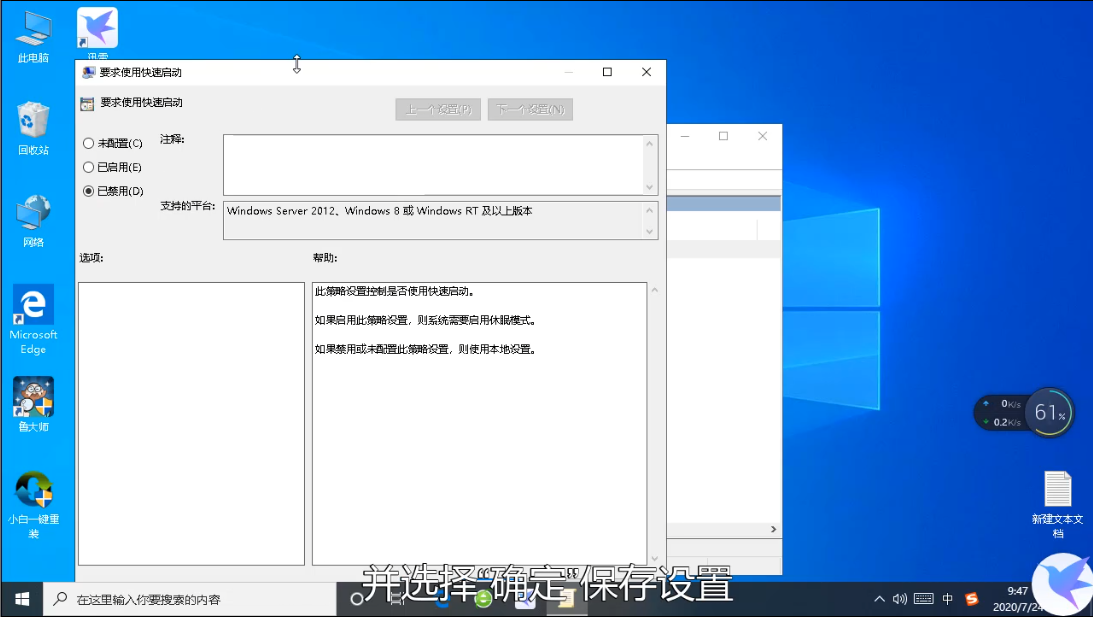 本篇电脑技术文章《Win10如何关闭快速启动?Win10关闭快速启动的方法》由下载火(xiazaihuo.com)纯净系统之家网一键重装软件下载平台整理发布,下载火系统重装工具网可以一键制作系统启动盘,也可在线一键重装系统,重装好的系统干净纯净没有预装软件!
本篇电脑技术文章《Win10如何关闭快速启动?Win10关闭快速启动的方法》由下载火(xiazaihuo.com)纯净系统之家网一键重装软件下载平台整理发布,下载火系统重装工具网可以一键制作系统启动盘,也可在线一键重装系统,重装好的系统干净纯净没有预装软件!Win10如何打开组策略?Win10打开组策略的方法
微软系统中有一个组策略功能可以帮助用户更好的自定义并控制程序、网络资源及操作系统行为,但很多使用Win10系统的小伙伴不清楚要如何打开组策略这个设置,那么应该如何去操作呢?下面就和小编一起来看看Win10打开组策略的操作吧。






